当以wps形式输入数据时,在大多数情况下,我们做的是无用的工作,因为当输入数据来切换单元格时,我们需要使用方向键,这将需要多次击键,而使用鼠标意味着我们的手将离开键盘。水平和垂直输入数据时也存在同样的问题。为了加快输入速度,有必要减少对鼠标的依赖和无效击键的次数。下面是一个很好方法,可以有效地减少输入数据时对鼠标的依赖和无效击键的次数。首先,用鼠标选择要输入的单元格,高亮显示的单元格就是活动单元格。然后,用键盘上的“Tab”键和“enter”键切换到下一个单元格,继续输入。如果输入错误,您可以按键盘上的“Shift Tab”键或“Shift Enter”键返回,并选择错误的单元格进行输入。就个人而言,这种方法不错。
一、减少对鼠标的依赖和无效击键次数
在wps表单中输入数据时,我们可能做了很多“无用的工作”,但是我们没有注意到。输入数据时,通常选择水平或垂直输入。通过分别使用键盘上的“制表符”和“回车”键,可以将水平输入和垂直输入切换到下一个单元格。
为什么我们在输入数据时会做很多“无用的工作”?以图1为例,当我们水平进入并在进入F1单元格后切换到A2单元格时,我们需要用方向键多次按键,用鼠标,我们的手将离开键盘。垂直进入也有这个问题。
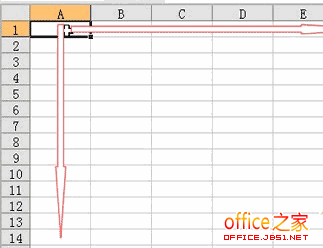
图1
为了加快输入速度,有必要减少对鼠标的依赖和无效击键的次数。下面描述的方法可以有效地减少输入数据时对鼠标的依赖和无效击键的次数。使用鼠标选择需要输入数据的单元格,高亮显示的单元格是活动单元格,如图2所示:
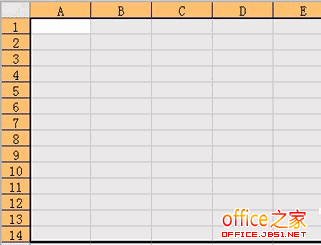
图2
然后开始输入数据。记录活动单元格后,如果您选择水平输入数据,请按键盘上的“制表符”键切换到下一个单元格;如果您选择垂直输入数据,请继续按键盘上的回车键切换到下一个单元格。如果前面有错误的单元格,您可以按键盘上的“Shift Tab”或“Shift Enter”返回并选择错误的单元格。
二、批量录入相同的数据和公式
用鼠标选择需要输入相同数据或公式的单元格,在编辑栏中输入数据或公式,然后按键盘上的“Ctrl+Enter”键。以输入同一个公式为例,选择批量输入公式的单元格,然后在编辑栏中输入当前单元格对应的公式,并按键盘上的“Ctrl+Enter”键。参见图3和图4:

图3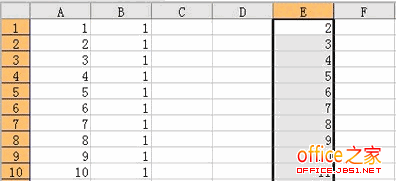
图4
 office办公软件入门基础教程
office办公软件入门基础教程
